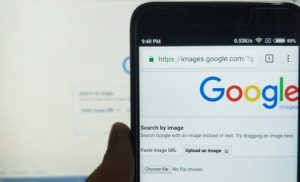Bagaimana cara install Play Store? Tak sedikit pengguna smartphone Android mungkin sudah tahu bahwa Play Store menjadi salah satu program penting yang wajib ada di dalamnya. Bagaimana tidak, kamu akan memakainya untuk mengunduh berbagai macam aplikasi gratis atau premium dari Play Store.
Apabila smartphone Android tidak didukung Play Store, mungkin kalian akan sulit mendapatkan aplikasi yang dibutuhkan sehingga dapat menghabiskan paket data lebih banyak daripada pemakaian normal.
Google Play Store sudah menjadi program penting yang terdapat pada semua smartphone Android. Siapa saja pasti membutuhkannya untuk mengunduh aplikasi apapun dengan cepat dan mudah. Selain itu, semua aplikasinya bersifat resmi sehingga kamu dapat menggunakannya denga naman.
Aplikasi Play Store hampir semuanya gratis yang mana programnya selalu diperbarui setiap harinya. Kamu bisa mendapatkan aplikasi sesuai kategorinya masing-masing yang tidak akan habiskan memori ponsel terlalu banyak untuk diakses dan digunakan setiap hari.

Apa itu Play Store?
Google Play Store merupakan salah satu perangkat sekaligus program bawaan OS Android yang perannya sangat penting dalam pemakaian smartphone tersebut. Pasalnya, Google Play Store bisa dibilang sebagai “jantung” pada Android.
Hal ini dikarenakan kalian akan mengunduh berbagai macam aplikasi seperti Facebook, Instagram, Telegram, Twitter dan WhatsApp dari sana. Namun, Play Store juga punya andil besar dalam menunjang sistem perangkat Android agar dapat bekerja dengan baik dan cepat saat dioperasikan.
Kenapa Tidak Bisa Pasang Play Store?
Apabila Google Play Store tidak bisa dipasang pada smartphone Android kalian, mungkin cache yang menumpuk adalah penyebab utamanya. Pasalnya, cache yang dibiarkan tetap ada alias tidak dihapus akan mengakibatkan performa ponsel menurun dan kapasitas ruang menipis.
Apabila kamu biarkan cache tidak dibersihkan setiap hari, maka aplikasi apa saja yang sudah diunduh tidak bisa dipasang dan dijalankan dengan baik. Cache sebaiknya dibersihkan paling tidak sehari sekali untuk menjaga performa smartphone Android tetap optimal dan stabil.
Cara Download Google Play Store dari APK Pure
APK Pure adalah salah satu website ketiga yang menghadirkan berbagai macam aplikasi dalam bentuk file APK. Situs APK Pure memang sama dengan Google Play Store, tapi website ini hanya menyediakan berbagai macam file APK yang bakal dipasang pada smartphone Android. Apabila kamu belum tahu cara download Google Play Store via APK Pure, simak ulasannya sebagai berikut :
- Kunjungi situs resmi APK Pure via apkpure.com dari website browser.
- Ketik Google Play atau Play Store ke dalam kolom pencarian.
- Kemudian, sistem APK Pure akan langsung menampilkan beberapa aplikasi serupa.
- Pilih Google Play Store yang paling atas atau klik Read More.
- Pilih menu Download APK.
- Selanjutnya, tunggu beberapa saat sampai file apk Google Play Store bakal langsung terunduh secara otomatis.
- Terakhir, letakkan atau simpan file apk yang sudah diunduh tadi ke folder mana saja, sebaiknya disimpan ke folder khusus supaya bisa dipasang dengan cepat dan mudah.
Cara Download Google Play Store dari APK Mirror
APK Mirror merupakan website ketiga yang menghadirkan berbagai macam aplikasi dalam bentuk file apk supaya bisa dipasang pada smartphone Android dengan cepat dan mudah. APK Mirror juga menyediakan Google Play Store untuk dipasang ke ponsel Android kalian. Kalian bisa ikuti cara download Google Play Store dari APK Mirror sebagai berikut :
- Kunjungi situs resmi APK Mirror via apkmirror.com dari website browser pada PC atau smartphone Android.
- Ketik Google Play atau Play Store ke dalam kolom pencarian yang tersedia.
- Berikutnya, sistem website APK Mirror bakal menampilkan file apk Google Play Store dalam beragam versi mulai dari paling lawas sampai terbaru.
- Pilih Google Play Store yang paling atas dengan versi terbaru.
- Klik See Available APKS.
- Pilih menu Download.
- Tekan 81915200 APK yang berada di bawah opsi bertuliskan Varian.
- Klik Download APK.
- Terakhir, file apk Google Play Store bakal langsung terunduh secara otomatis dan simpan ke dalam folder mana saja yang diinginkan.
Cara Update Google Play Store
Kalian bisa memperbarui versi Google Play Store yang sudah dipasang sebelumnya untuk mencegah kemungkinan hilangnya aplikasi tersebut. Selain itu, kalian tidak perlu menggunakan aplikasi atau website ketiga untuk update versinya, lho. Kalian bisa ikuti dan simak tutorial singkatnya sebagai berikut :
- Buka aplikasi Google Play Store melalui smartphone Android kalian.
- Login dengan akun Gmail kalian yang aktif.
- Pilih menu Opsi (logo garis tiga di samping kiri atas).
- Klik Setelan atau Setting.
- Kemudian, geser layar ke bawah dan cari Play Store Version atau Versi Play Store.
- Google Play Store akan langsung upgrade ke versi terbaru secara otomatis.
Cara Install Play Store
Barangkali kalian sudah tahu bahwa Google Play Store merupakan toko aplikasi pada smartphone Android yang fungsinya sangat penting. Bagaimana tidak, smartphone Android tidak akan bekerja optimal tanpa keberadaannya.
Kalian akan sulit mendapatkan aplikasi untuk dipakai dan dipasang ke smartphone Android. Namun, siapapun tidak perlu khawatir lantaran masalah tersebut bisa diatasi dengan cepat dan mudah selama kamu mengikuti prosedur yang berlaku untuk mendapatkan aplikasi Google Play Store.
Secara umum pengguna smartphone Android hanya perlu cari tahu tentang cara install Play Store supaya kalian bisa memasangnya ke ponsel masing-masing. Kalian bisa mengunduhnya sesuai prosedur yang sudah kami sampaikan di atas.
Situs APK Mirror dan APK Pure menjadi dua website ketiga yang paling sering diakses untuk mengunduh aplikasi terpercaya, termasuk Play Store. Oleh karena itu, kalian cukup simak prosedur pemasangan Google Play Store yang bakal kami sampaikan pada pembahasan selanjutnya.
Cara Install Play Store ke Android
Apabila kamu sudah mengunduh aplikasi Google Play Store melalui situs resmi APK Mirror atau APK Pure, kamu harus tahu cara install Play Store ke smartphone Android. Pasalnya, tidak semua orang tahu tutorialnya sampai sekarang. Maka dari itu, kami beritahukan panduannya untuk disimak dan dipraktikkan sebagai berikut :
- Apabila kalian mengunduh datanya dari PC atau notebook, pindahkan ke ponsel terlebih dulu.
- Jika kalian melakukannya dari smartphone Android, maka bisa ikuti panduan berikutnya.
- Masuklah ke menu Pengaturan atau Setting.
- Geser layar ke bawah sampai muncul menu Privasi atau Keamanan/Security.
- Kemudian, aktifkan fitur Unknown Sources atau Sumber Tidak Dikenal.
- Apabila muncul peringatan, klik OK.
- Selanjutnya, masuk ke dalam folder penyimpanan file apk Google Play Store.
- Buka File Manager.
- Silakan temukan file apk Google Play Store yang telah diunduh.
- Apabila sudah ditemukan, tekan logo aplikasinya sampai muncul konfirmasi pemasangannya.
- Klik Install.
- Google Play Store akan langsung terpasang ke smartphone Android secara otomatis.
Cara Install Play Store di Laptop
Bagi kamu pengguna Windows 10 atau Windows 11, yang belum tahu cara install play store di laptop bisa langsung coba panduan berikut ini. Begini langkahnya:
- Buka dan kunjungi situs web https://play.google.com/ terlebih dahulu.
- Cari dan temukan aplikasi yang ingin kamu install di laptop kamu.
- Setelah ketemu, copy link aplikasi tersebut di kolom address bar (letaknya biasanya ada di bagian atas browser)
- Lanjut, kunjungi situs https://apps.evozi.com/apk-downloader/.
- Pastekan link aplikasi yang ingin kamu install di laptop pada kolom yang sudah disediakan.
- Klik tombol Generate Download Link.
- Kemudian tampil berbagai informasi tentang aplikasi tersebut. Langsung klik saja tombol Click here to download now.
- Tunggu hingga prosesnya selesai.
Demikian pembahasan mengenai cara install Play Store dengan benar dan cepat. Pengguna Android wajib tahu informasi ini supaya bisa mengunduh dan memasang aplikasinya bila suatu saat hilang bahkan terhapus. Kalian dapat ikuti panduan di atas sehingga dapat mengunduh aplikasinya gratis.